Poprawka systemu Windows „Nie można ukończyć operacji (błąd 0x00000709)”

Rozwiąż typowy problem podczas próby ustawienia drukarki domyślnej w systemie Microsoft Windows, błąd 0x00000709.
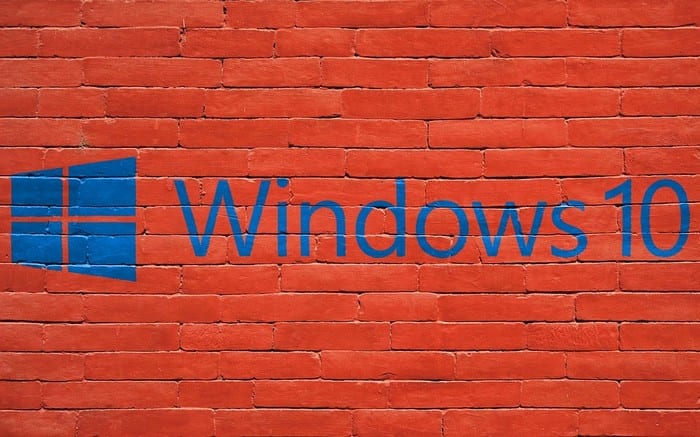
Domyślnie aktualizacje dotyczące jakości systemu Windows są zawsze pobierane i instalowane, gdy są gotowe. Dzieje się tak, aby każdy komputer dostawał poprawki bezpieczeństwa tak szybko, jak to możliwe, ale nie zawsze jest to wygodne dla użytkownika i może powodować problemy z wydajnością. Może być również denerwujące, gdy zostaniesz poproszony o ponowne uruchomienie komputera w niedogodnych momentach.
Wskazówka: zalecamy, aby zawsze aktualizować system Windows 10. Chociaż mogą wystąpić drobne tymczasowe problemy z wydajnością, są one niezwykle rzadkie i zwykle samo aktualizowanie komputera ma niewielki wpływ na użytkownika. Wyłącz te aktualizacje tylko wtedy, gdy masz ku temu konkretny powód.
Istnieje kilka opcji opóźnienia, wyłączenia lub odroczenia aktualizacji w systemie Windows 10. Oto instrukcje, jak je zatrzymać.
Ta metoda pozwoli Ci wyłączyć wszystkie aktualizacje systemu Windows na okres do 35 dni. Następnie będziesz musiał powtórzyć proces, aby je wyłączyć. Aby to zrobić, naciśnij klawisz Windows, wpisz „Aktualizacja systemu Windows” i naciśnij enter.
Zostaniesz przeniesiony na stronę aktualizacji z kilkoma opcjami.

Strona aktualizacji
Wskazówka: Jeśli, tak jak tutaj, masz zaległe aktualizacje gotowe do zainstalowania, zawsze możesz użyć przycisku Pobierz, aby pobrać je tak szybko, jak to możliwe. Jeśli tego nie zrobisz i nie wyłączysz aktualizacji, zostaną one pobrane poza Twoimi „aktywnymi godzinami” – czyli przedziałem czasowym, w którym najczęściej korzystasz z komputera. System Windows dokłada wszelkich starań, aby nie zakłócać przepływu pracy, ograniczając w ten sposób aktualizacje do godzin, w których zwykle nie korzystasz z komputera.
Kliknij przycisk Opcje zaawansowane na dole, aby zobaczyć dodatkowe ustawienia. W tej sekcji znajdziesz segment „Wstrzymaj aktualizacje”. Skorzystaj z rozwijanej opcji, aby ustawić datę, do której chcesz wstrzymać aktualizacje.

Zaawansowane opcje
Może to być do 35 dni w przyszłości. Gdy to zrobisz, komputer nie otrzyma żadnych aktualizacji, dopóki nie minie wybrana data lub nie zmienisz ustawień ponownie (w zależności od tego, co nastąpi wcześniej).
Ta opcja zatrzyma wszystkie aktualizacje systemu Windows, ale po pewnym czasie automatycznie włączy się ponownie. Nie byliśmy w stanie dokładnie przetestować, jak długo to potrwa, ale zalecamy regularne sprawdzanie, czy nadal jest wyłączone, i powtarzanie tych kroków, jeśli nie jest.
Najpierw naciśnij jednocześnie klawisz Windows na klawiaturze i R. Otworzy się nowe okno – wpisz „services.msc” i naciśnij enter. Otworzy się kolejne okno – tutaj zobaczysz długą listę usług na swoim komputerze. Poszukaj tej o nazwie „Windows Update”.
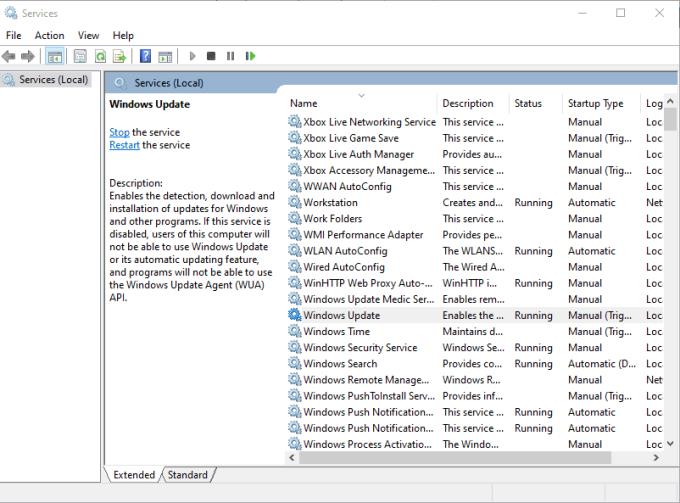
Strona Usługi
Wskazówka: mogą istnieć wpisy o podobnych nazwach. Wchodź w interakcję tylko z tym, który jest dokładnie nazwany „Windows Update”!
Kliknij usługę prawym przyciskiem myszy i wybierz Właściwości. Otworzy się jeszcze jedno małe okno – to z bardziej szczegółowymi informacjami na temat procesu. W połowie strony zobaczysz listę rozwijaną oznaczoną „Typ uruchomienia”. Domyślnie usługa Windows Update zostanie uruchomiona po uruchomieniu komputera. Aby to wyłączyć, zmień opcję w menu rozwijanym na „Wyłączone”, a następnie naciśnij Zastosuj, a następnie Ok.

Okno właściwości
Usługa aktualizacji nie uruchomi się teraz, gdy komputer to zrobi, co oznacza, że nie będzie nawet szukał potencjalnych nowych aktualizacji – przynajmniej do momentu ponownego włączenia.
Oprócz powyższych opcji istnieje kilka innych rzeczy, które możesz zrobić w swoim harmonogramie automatycznych aktualizacji, jeśli chcesz. Pierwszą opcją byłoby użycie Edytora zasad grupy. Będzie to działać tylko w niektórych wersjach systemu Windows – w szczególności w Enterprise, Education i Pro. Aby znaleźć instrukcje, jak to zrobić, kliknij ten link .
Inną opcją byłoby użycie edytora rejestru. Ta metoda będzie działać tylko w systemie Windows Pro i może działać w wersjach Enterprise i Education, ale nie w Home. NIE jest to również zalecane, ponieważ zmiany w rejestrze mogą spowodować nieodwracalne uszkodzenie systemu, jeśli przypadkowo popełnisz błąd. Jeśli mimo wszystko chcesz go wypróbować i mieć odpowiednią wersję systemu, kliknij ten link i postępuj zgodnie z podanymi tam instrukcjami.
Uwaga: Kiedyś istniały dodatkowe opcje, jeśli chodzi o konfigurowanie ustawień aktualizacji – na przykład opcja automatycznego pobierania, ale nie instalowania aktualizacji lub aby system zawsze pytał o pozwolenie przed pobraniem i zainstalowaniem aktualizacji. Te opcje nie były dostępne w używanej przez nas wersji systemu Windows i dlatego nie mogły zostać przetestowane. Obecnie nie wydają się być dostępne w systemie Windows Home lub Windows Pro.
Rozwiąż typowy problem podczas próby ustawienia drukarki domyślnej w systemie Microsoft Windows, błąd 0x00000709.
Błąd 0xA00F4289 to irytujący kod błędu, który wpływa na aplikację aparatu w systemie Windows 10s, uniemożliwiając korzystanie z aplikacji do wideokonferencji.
Odkryj, jak przypiąć dowolne okno w systemie Windows 10, aby zawsze było na wierzchu innych okien, przełamując ograniczenia przestrzeni ekranu. Sprawdź nasz przewodnik!
Windows 10 reprezentuje trzy dekady rozwoju i jako system operacyjny jest już całkiem dopracowany. Nie oznacza to jednak, że po uruchomieniu nowej kopii tego systemu operacyjnego jest on doskonały pod każdym względem.
Aby zapewnić płynne działanie komputera z systemem Windows 10 lub 11, należy regularnie czyścić komputer. Czyszczenie komputera zasadniczo polega na pozbyciu się niechcianych plików, dostosowaniu listy programów startowych i defragmentacji dysków.
Możesz łatwo i szybko zmienić rozmiar pojedynczego zdjęcia ręcznie, ale co zrobić, jeśli musisz ręcznie zmienić rozmiar kilku zdjęć. W tym artykule dobrze omówimy proces ręcznej zmiany rozmiaru wielu zdjęć w jednym ujęciu przy użyciu tylko systemu Windows 10.
W systemie Windows 10 zapora systemu Windows nie zmieniła się zbytnio od czasu Vista. W sumie to prawie to samo.
Właśnie dostałem nową drukarkę bezprzewodową lub sieciową do domu lub biura i muszę ją zainstalować w systemie Windows 10. W porównaniu z dawnymi czasami dodawanie drukarek w systemie Windows jest obecnie zwykle dość łatwym procesem, o ile drukarka nie jest stara.
Jeśli korzystasz z systemu Windows 10, prawdopodobnie zauważyłeś, że ekran blokady zwykle wyświetla naprawdę ładny obraz tła, który jest automatycznie wybierany z usługi Bing i automatycznie dopasowywany do ekranu komputera. Jeśli masz monitor o wysokiej rozdzielczości, ta funkcja działa szczególnie dobrze.
Jeśli chcesz utworzyć nowy dokument z wyróżniającym się tekstem, możesz pomyśleć o zainstalowaniu nowej czcionki. Można je znaleźć online za darmo, jako część zestawu czcionek lub do kupienia.
Jeśli masz sieć komputerów w domu lub miejscu pracy, jedną z rzeczy, które musisz kontrolować, jest to, którzy użytkownicy lub aplikacje mogą zmieniać rzeczy w tym systemie. Jednym ze sposobów zapobiegania nieautoryzowanym zmianom jest wyznaczenie jednej osoby jako administratora sieci.
W poprzednich wersjach systemu Windows zapisywanie pliku było katastrofą (przynajmniej wtedy, gdy było niezamierzone). Oprócz przywracania systemu system Windows nie miał wbudowanych opcji wycofywania przypadkowych zmian w plikach.
Po niedawnej aktualizacji do systemu Windows 10 zauważyłem, że za każdym razem, gdy otwierałem Eksploratora, zawsze pokazywał mi Szybki dostęp. Podoba mi się nowa funkcja Szybki dostęp, ale wolałem, aby Eksplorator był otwarty na tym komputerze.
Jeśli korzystasz z systemu Windows 10 i nowej przeglądarki Microsoft Edge, być może zastanawiasz się, jak wyłączyć Adobe Flash. Domyślnie Microsoft Edge ma wbudowaną obsługę Adobe Flash, więc jest w zasadzie włączony przez cały czas.
Jeśli korzystasz z systemu Windows 10, być może ucieszy Cię wiadomość, że istnieje teraz prosty i elegancki sposób przeglądania poczty e-mail, kontaktów i kalendarza Google przy użyciu wbudowanych aplikacji sklepowych, a nie programu Outlook. Outlook to świetny klient poczty e-mail dla pracowników korporacyjnych, ale nie jestem jego wielkim fanem w przypadku mojej osobistej poczty e-mail.
Po kliknięciu przycisku Start w systemie Windows 10 zobaczysz, że interfejs jest podzielony na trzy oddzielne sekcje: małe przyciski po lewej stronie, listę aplikacji i programów pośrodku oraz statyczne lub dynamiczne kafelki po prawej stronie -strona dłoni. Możesz dostosować kilka rzeczy dotyczących wyglądu i stylu menu Start, w tym listę folderów lub łączy, które pojawiają się w tym menu po lewej stronie.
Prawdopodobnie przeczytałeś kilka artykułów dotyczących rozwiązywania problemów, które ostrzegają o utworzeniu punktu przywracania systemu przed wprowadzeniem potencjalnie drastycznych zmian na komputerze z systemem Windows. Jeśli nie masz pojęcia, co oznacza punkt przywracania systemu, pomyśl o nim jako o kopii zapasowej ustawień komputera i innych ważnych plików systemowych.
Ponieważ system Windows 10 zyskuje większy udział w rynku w ciągu najbliższych kilku lat, możesz być pewien, że będzie wiele sposobów dostosowywania lub ulepszania rejestru. Wiele zmian wizualnych i pod maską można wprowadzić tylko za pośrednictwem rejestru.
Jednym z najlepszych sposobów ochrony kont internetowych przed włamaniem jest użycie uwierzytelniania dwuskładnikowego (2FA). Dodaje to drugą warstwę do procesu logowania, wymagając użycia wygenerowanego kodu jednorazowego użytku (zwykle tworzonego na smartfonie), aby pomyślnie zalogować się za pomocą narzędzi takich jak Google Authenticator.
Dźwięk przestrzenny może odmienić wrażenia z oglądania filmów lub grania w gry wideo. Podczas gdy większość ludzi korzysta z konsoli do gier lub telewizora w salonie, aby cieszyć się dźwiękiem przestrzennym, system Windows 10 zapewnia również jego solidną obsługę.
Jeśli napotykasz błędy lub awarie, postępuj zgodnie z instrukcjami dotyczącymi przywracania systemu w systemie Windows 11, aby przywrócić urządzenie do poprzedniej wersji.
Jeśli szukasz najlepszych alternatyw dla Microsoft Office, oto 6 doskonałych rozwiązań, które możesz wypróbować.
Ten poradnik pokazuje, jak stworzyć skrót na pulpicie Windows, który otwiera wiersz poleceń w określonej lokalizacji katalogu.
Odkryj kilka sposobów na naprawienie uszkodzonej aktualizacji systemu Windows, jeśli Twoje urządzenie ma problemy po zainstalowaniu ostatniej aktualizacji.
Czy masz problemy z ustaleniem, jak ustawić wideo jako wygaszacz ekranu w Windows 11? Odkrywamy, jak to zrobić, używając darmowego oprogramowania, które jest idealne dla wielu formatów plików wideo.
Czy denerwuje Cię funkcja Narrator w systemie Windows 11? Dowiedz się, jak wyłączyć głos narratora na kilka łatwych sposobów.
Jak włączyć lub wyłączyć system szyfrowania plików w systemie Microsoft Windows. Odkryj różne metody dla Windows 11.
Pokazujemy, jak rozwiązać problem Windows nie może się zalogować, ponieważ profil nie może zostać załadowany, podczas łączenia z komputerem poprzez Pulpit zdalny.
Coś poszło nie tak i Twój PIN nie jest dostępny w systemie Windows? Nie panikuj! Istnieją dwa skuteczne rozwiązania, aby naprawić ten problem i przywrócić dostęp do PIN-a.
Co zrobić, gdy czas na komputerze z Windows 11 tajemniczo nie pokazuje właściwego czasu? Wypróbuj te rozwiązania.


























